上一篇
开发环境 Eclipse安装教程:零基础轻松搞定环境配置
- 问答
- 2025-08-15 08:16:30
- 4
🚀 Eclipse安装教程:零基础轻松搞定开发环境配置
📢 最新消息(2025年8月)
Eclipse基金会近期发布了Eclipse 2025-06版本,优化了Java开发工具(JDT)的性能,并增强了代码补全功能,对于初学者来说,现在正是上手Eclipse的最佳时机!
🌟 为什么选择Eclipse?
Eclipse是一款免费、开源的集成开发环境(IDE),特别适合Java开发,但也支持C/C++、Python等多种语言,它拥有强大的插件生态系统,社区活跃,是许多开发者的首选工具。
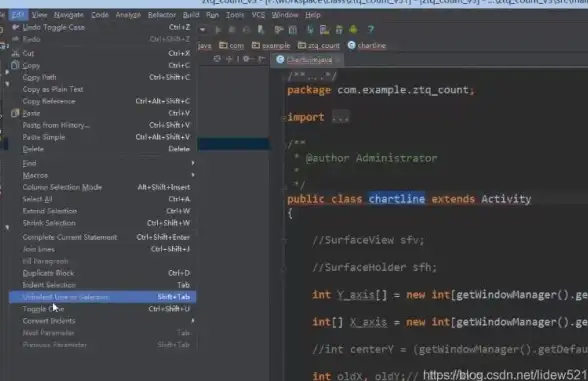
🛠️ 准备工作
在安装Eclipse之前,你需要确保电脑上已经安装了:
- Java开发工具包(JDK):Eclipse是基于Java的,所以需要JDK才能运行。
- 推荐版本:JDK 17或更高(长期支持版本)。
- 检查是否安装:在终端输入
java -version,如果显示版本号,说明已安装。
📥 下载Eclipse
- 访问Eclipse官网(注意:确保下载的是官方版本)。
- 选择 Eclipse IDE for Java Developers(如果你是Java初学者)。
- 根据你的操作系统(Windows/macOS/Linux)选择对应的安装包。
⚙️ 安装步骤(以Windows为例)
1️⃣ 运行安装程序
- 双击下载的
.exe文件(如eclipse-inst-jre-win64.exe)。 - 如果系统提示安全警告,点击 运行。
2️⃣ 选择安装类型
- 在安装界面,选择 Eclipse IDE for Java Developers。
- 确认安装路径(默认即可,也可自定义)。
3️⃣ 等待安装完成
- 安装过程可能需要几分钟,取决于你的网络和电脑性能。
- 安装完成后,点击 Launch 启动Eclipse。
4️⃣ 设置工作区(Workspace)
- 第一次启动时,Eclipse会要求你选择一个工作区目录(存放代码的地方)。
- 建议勾选 Use this as the default,避免每次启动都提示。
🎯 首次配置优化
🔧 调整主题(护眼模式)
- 进入 Window > Preferences > Appearance。
- 选择 Dark 主题,减少长时间编码的眼睛疲劳。
⚡ 安装常用插件(可选)
- Checkstyle:代码风格检查。
- Spring Tools:Spring框架开发支持。
- PyDev:Python开发支持。
安装方法:
- 点击 Help > Eclipse Marketplace。
- 搜索插件名称,点击 Install。
🏁 创建第一个Java项目
- 点击 File > New > Java Project。
- 输入项目名称(如
HelloWorld),点击 Finish。 - 右键项目,选择 New > Class,输入类名(如
Main)。 - 在代码编辑器中输入:
public class Main { public static void main(String[] args) { System.out.println("Hello, Eclipse! 🎉"); } } - 点击 Run 按钮(绿色播放图标),查看控制台输出。
💡 常见问题解决
❌ Eclipse启动报错(如JVM未找到)
- 确保JDK已正确安装,并配置了
JAVA_HOME环境变量。
🐢 Eclipse运行卡顿
- 调整虚拟机参数:编辑
eclipse.ini文件,增加内存分配(如-Xmx2G)。
🔄 更新Eclipse
- 点击 Help > Check for Updates,按提示操作即可。
🎉 恭喜!你的开发环境已就绪
你可以愉快地开始编程之旅了!Eclipse的强大功能会随着你的使用逐渐展现,如果有任何问题,Eclipse社区和各大论坛都能提供帮助。
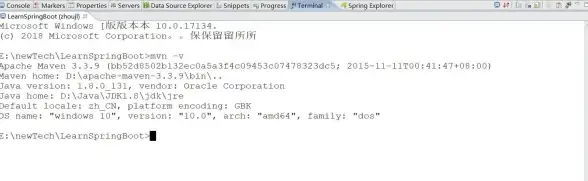
Happy Coding! 👨💻👩💻
本文由 甲馨蓉 于2025-08-15发表在【云服务器提供商】,文中图片由(甲馨蓉)上传,本平台仅提供信息存储服务;作者观点、意见不代表本站立场,如有侵权,请联系我们删除;若有图片侵权,请您准备原始证明材料和公证书后联系我方删除!
本文链接:https://up.7tqx.com/wenda/622341.html



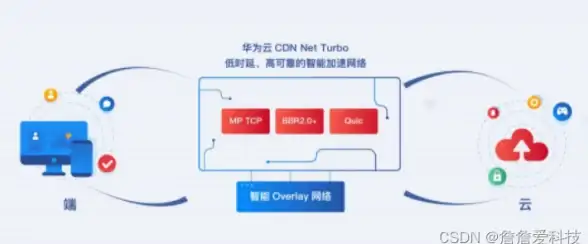





发表评论